مقدمة
Cursor هو محرر كود معزز بالذكاء الاصطناعي وقوي يستخدم نماذج اللغة الكبيرة (LLMs) لمساعدة المطورين في كتابة وفهم وتحويل الكود بشكل أكثر كفاءة. واحدة من الميزات الرئيسية له هي القدرة على استخدام مفاتيح API مخصصة من مزودين مختلفين، مما يمنحك مزيدًا من التحكم في استخدامك للذكاء الاصطناعي بينما يسمح لك بإرسال رسائل ذكاء اصطناعي غير محدودة بتكلفتك الخاصة. ستوجهك هذه الدورة التدريبية خلال عملية إعداد وإدارة مفاتيح API المخصصة في Cursor، مع تغطية جميع المزودين المدعومين: OpenAI و Anthropic و Google و Azure.
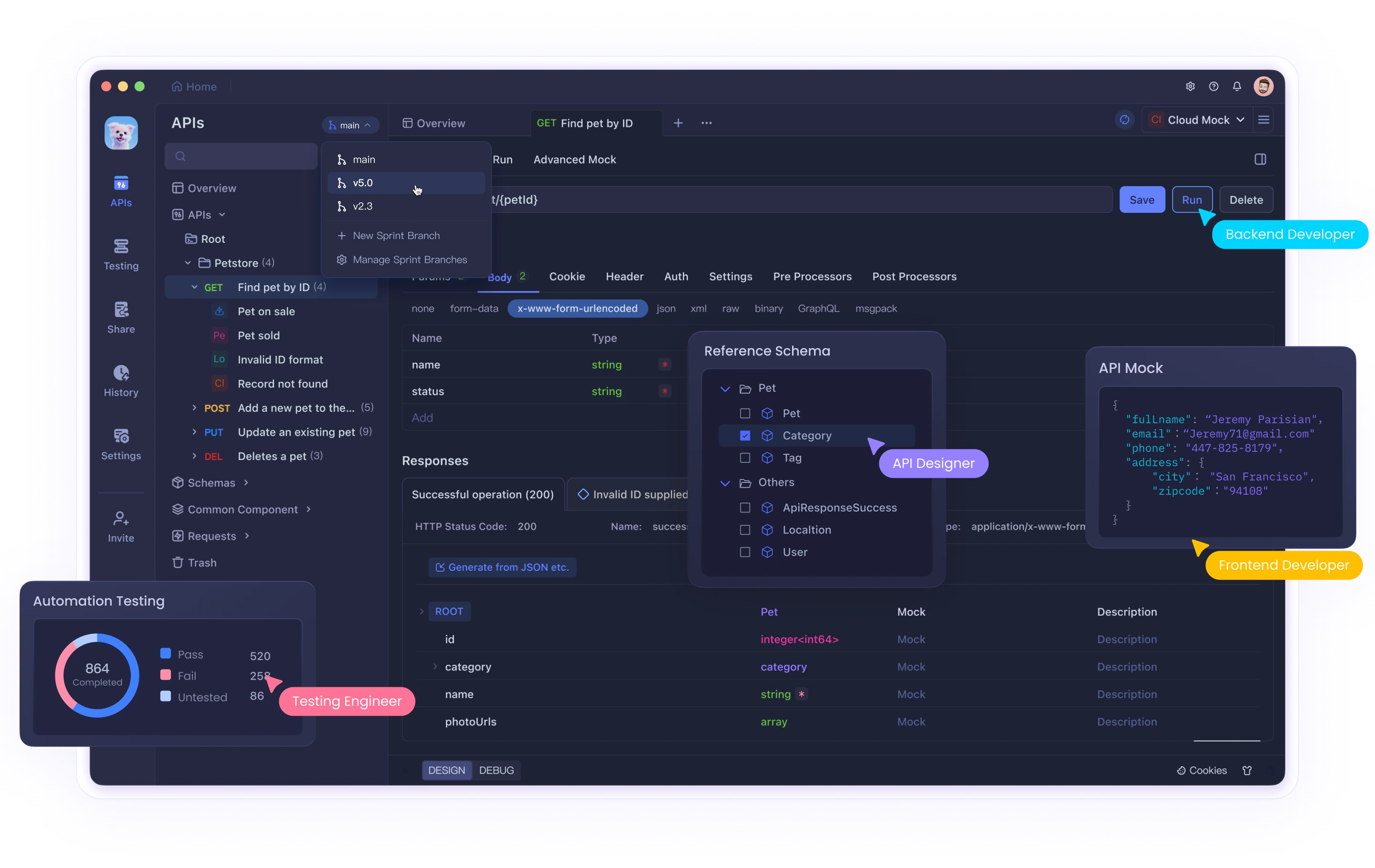
لماذا تستخدم مفاتيح API مخصصة في Cursor؟
قبل التعمق في عملية الإعداد، دعنا نفهم لماذا قد ترغب في استخدام مفاتيح API الخاصة بك:
- تحكم في التكاليف: إدارة ومراقبة نفقات استخدام الذكاء الاصطناعي الخاصة بك مباشرة مع المزود.
- حدود أعلى للاستخدام: إمكانية الوصول إلى حدود استخدام أعلى من تلك المتاحة في البنية التحتية المشتركة لـ Cursor.
- مرونة النموذج: استخدام نماذج وتكوينات معينة تتماشى مع احتياجات تطويرك.
- اعتبارات الخصوصية: الحصول على مزيد من التحكم المباشر في كيفية معالجة الكود والتعليمات البرمجية الخاصة بك.
فهم دمج مفتاح API في Cursor
عند تكوين مفاتيح API مخصصة في Cursor، ستستخدم التطبيق المفاتيح التي قدمتها لإجراء مكالمات إلى مزودي LLM المعنيين للحصول على الميزات المدعومة بالذكاء الاصطناعي. هذا يعني:
- ستظهر الرسوم لتكاليف استخدام الذكاء الاصطناعي على فواتير حسابك لدى المزود (OpenAI، Anthropic، إلخ).
- سيتم إرسال مفتاح API الخاص بك إلى خادم Cursor مع كل طلب (رغم عدم تخزينه بشكل دائم).
- ستتعامل Cursor مع بناء التعليمات النهائية والمعالجة من خلال واجهتها الخلفية.
من المهم ملاحظة أن بعض الميزات المتخصصة مثل إكمال الشيفرات تتطلب نماذج خاصة ولن تعمل مع مفاتيح API مخصصة. تعمل المفاتيح المخصصة فقط للميزات التي تستخدم نماذج قياسية من المزودين المدعومين.
إعداد مفاتيح API مخصصة في Cursor
الخطوة 1: الوصول إلى لوحة الإعدادات
- افتح تطبيق Cursor على جهاز الكمبيوتر الخاص بك
2. انقر على رمز الإعدادات (عادة ما يوجد في الشريط الجانبي الأيمن أو القائمة)
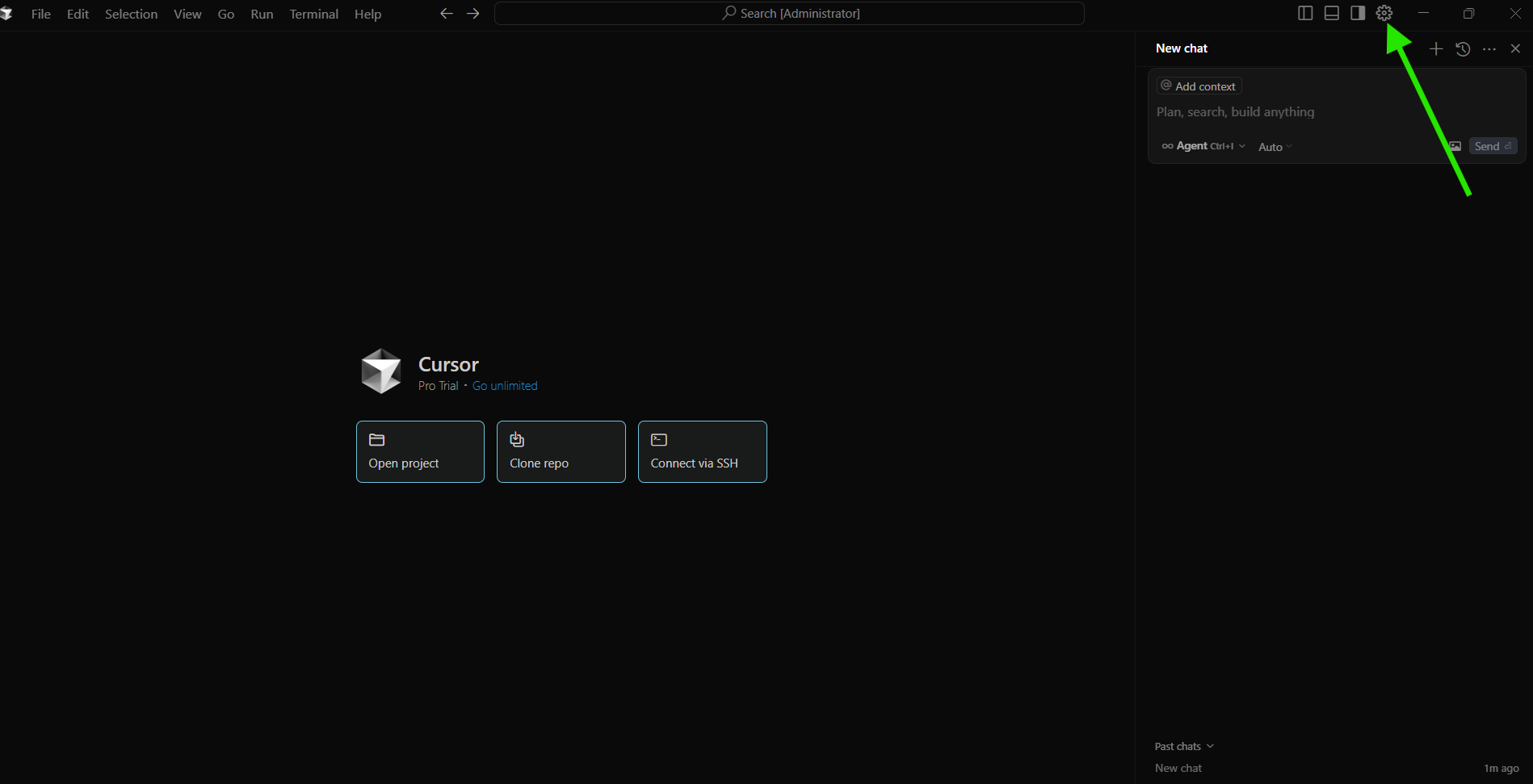
3. في قائمة الإعدادات، ابحث عن "النماذج" واخترها
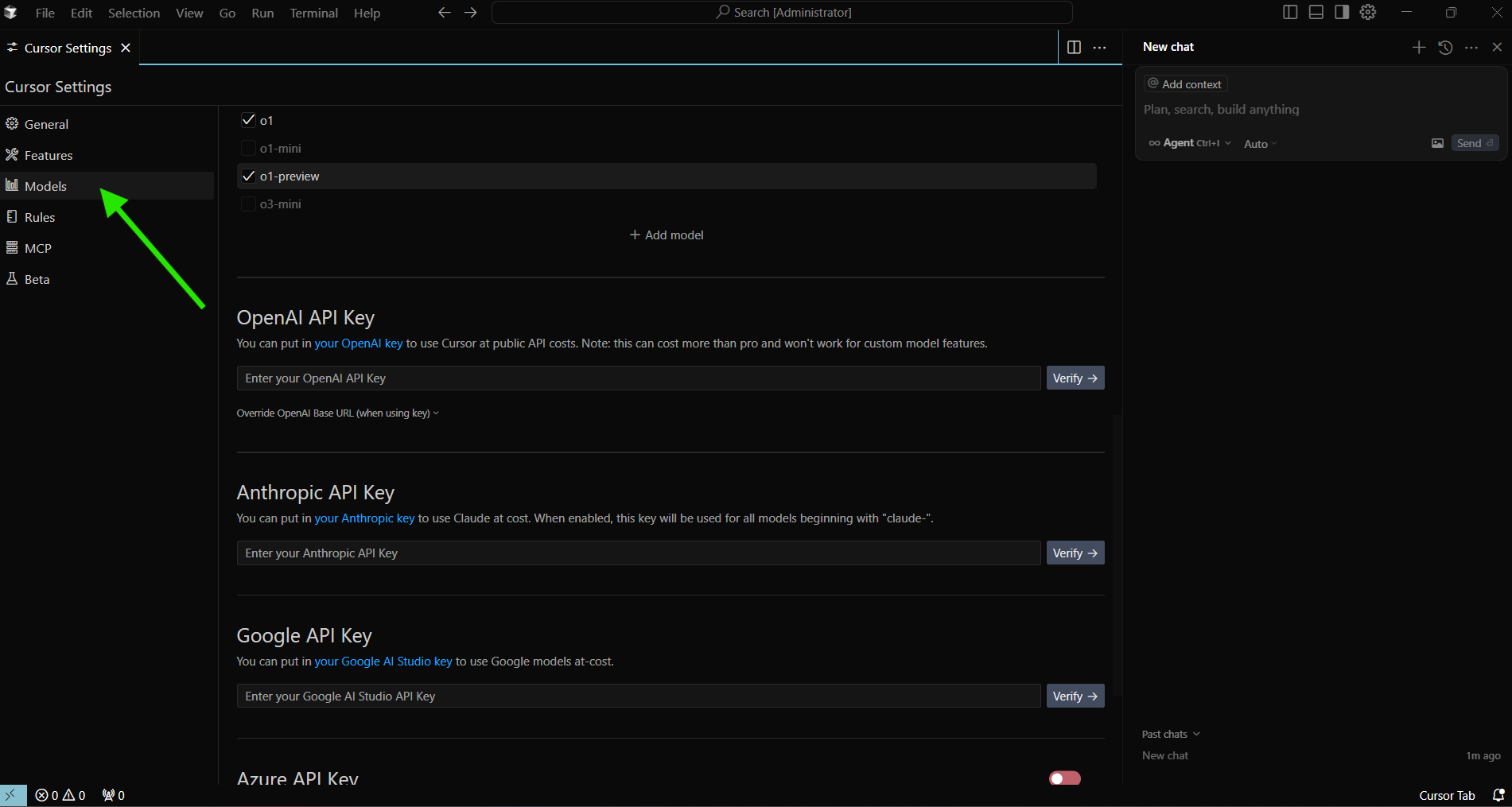
سيؤدي ذلك إلى نقلك إلى صفحة تكوين مفتاح API حيث يمكنك إضافة مفاتيح لمزودين مختلفين.
الخطوة 2: إضافة مفتاح API من OpenAI
نماذج OpenAI، بما في ذلك GPT-4 و GPT-3.5، هي من بين الأكثر استخدامًا في Cursor. إليك كيفية إضافة مفتاح API الخاص بك من OpenAI:
- أولاً، احصل على مفتاح API من منصة OpenAI
- قم بتسجيل الدخول إلى حساب OpenAI الخاص بك
- انتقل إلى قسم واجهة برمجة التطبيقات
- قم بإنشاء مفتاح API جديد
- انسخ المفتاح إلى الحافظة الخاصة بك (لاحظ أن OpenAI تعرض المفتاح لمرة واحدة فقط)
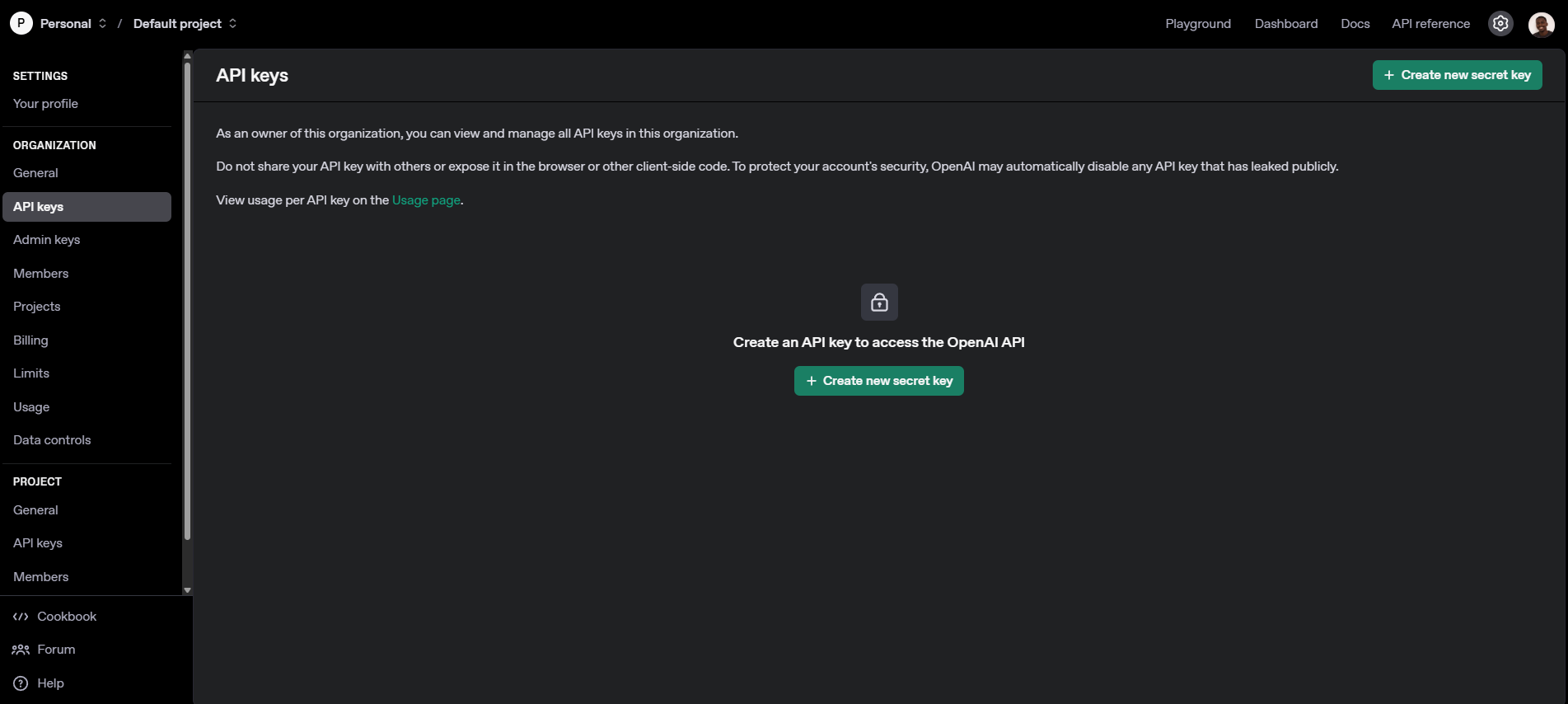
- في إعدادات مفاتيح API المخصصة في Cursor:
- قم بتحديد قسم "مفاتيح API من OpenAI"
- الصق مفتاح API الخاص بك في الحقل المخصص
- انقر على زر "التحقق" للتحقق من المفتاح
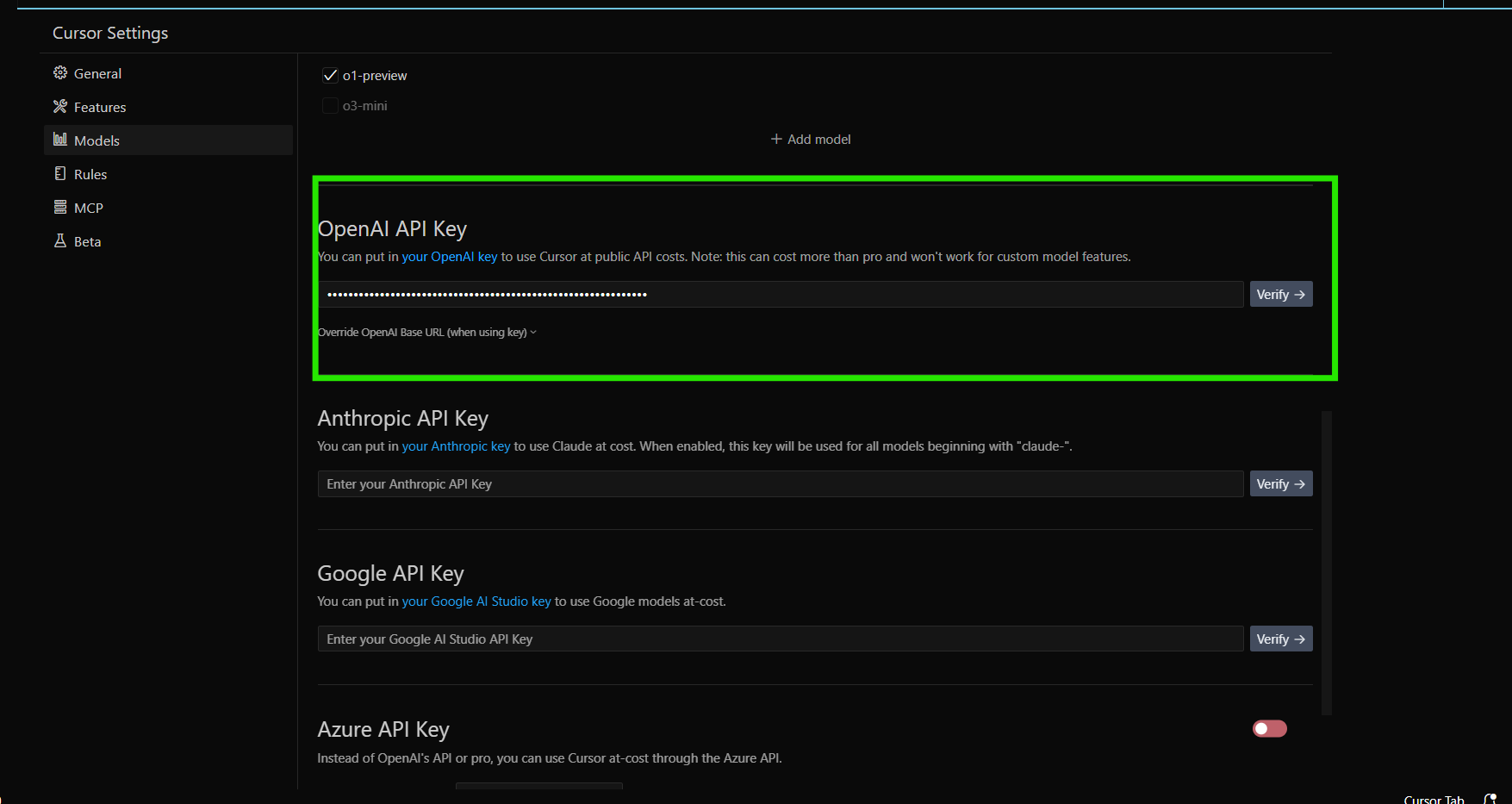
- بمجرد التحقق بنجاح، سيتم تفعيل مفتاح API الخاص بك من OpenAI وستبدأ Cursor في استخدامه للميزات الملائمة
ملاحظة هامة: تتطلب نماذج التفكير من OpenAI (o1، o1-mini، o3-mini) تكوينًا خاصًا وليست مدعومة حاليًا مع مفاتيح API مخصصة.
الخطوة 3: إضافة مفتاح API من Anthropic
توفر نماذج Claude من Anthropic خيارًا قويًا آخر للتطوير المدعوم بالذكاء الاصطناعي. لإضافة مفتاح API الخاص بك من Anthropic:
- احصل على مفتاح API من منصة مطوري Anthropic
- قم بالتسجيل أو تسجيل الدخول إلى حسابك في Anthropic
- انتقل إلى قسم واجهة برمجة التطبيقات
- قم بإنشاء مفتاح API جديد
- انسخ المفتاح
- في إعدادات مفاتيح API المخصصة في Cursor:
- ابحث عن قسم "مفاتيح API من Anthropic"
- الصق مفتاح API الخاص بك في الحقل المخصص
- انقر على "تحقق" للتحقق من المفتاح
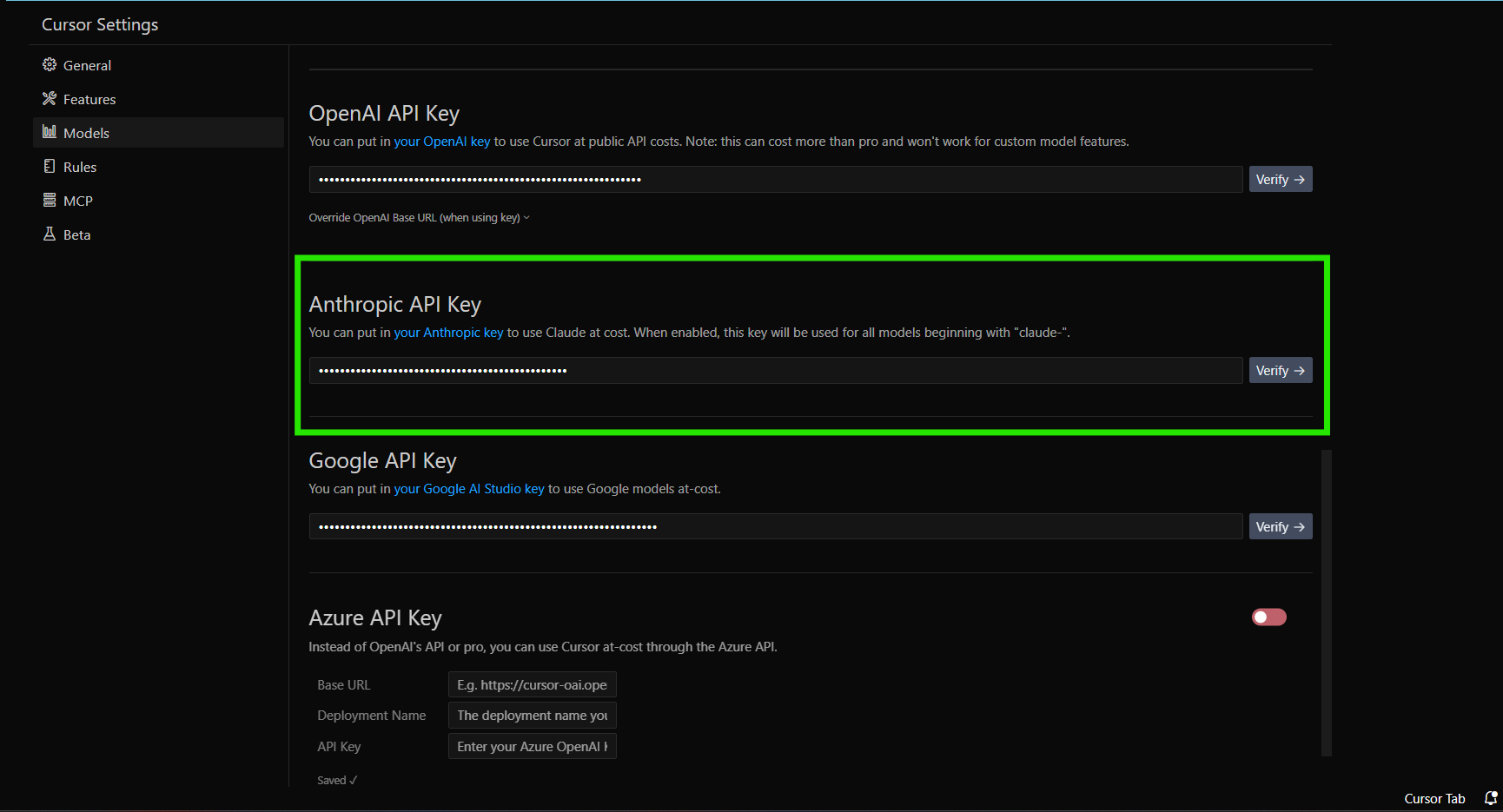
- بعد التحقق الناجح، ستقوم Cursor باستخدام مفتاح API من Anthropic في التفاعل مع النماذج المعتمدة على Claude
الخطوة 4: إضافة مفتاح API من Google
نماذج Gemini من Google هي خيار آخر لمساعدة الذكاء الاصطناعي في Cursor. لتكوين مفتاح API من Google:
- احصل على مفتاح API من Google AI Studio أو من منصة Google Cloud
- تسجيل الدخول إلى حساب Google الخاص بك مع وصول API
- انتقل إلى قسم الاعتمادات المناسب
- قم بإنشاء مفتاح API جديد مخصص للاستخدام في الذكاء الاصطناعي/Gemini
- انسخ المفتاح
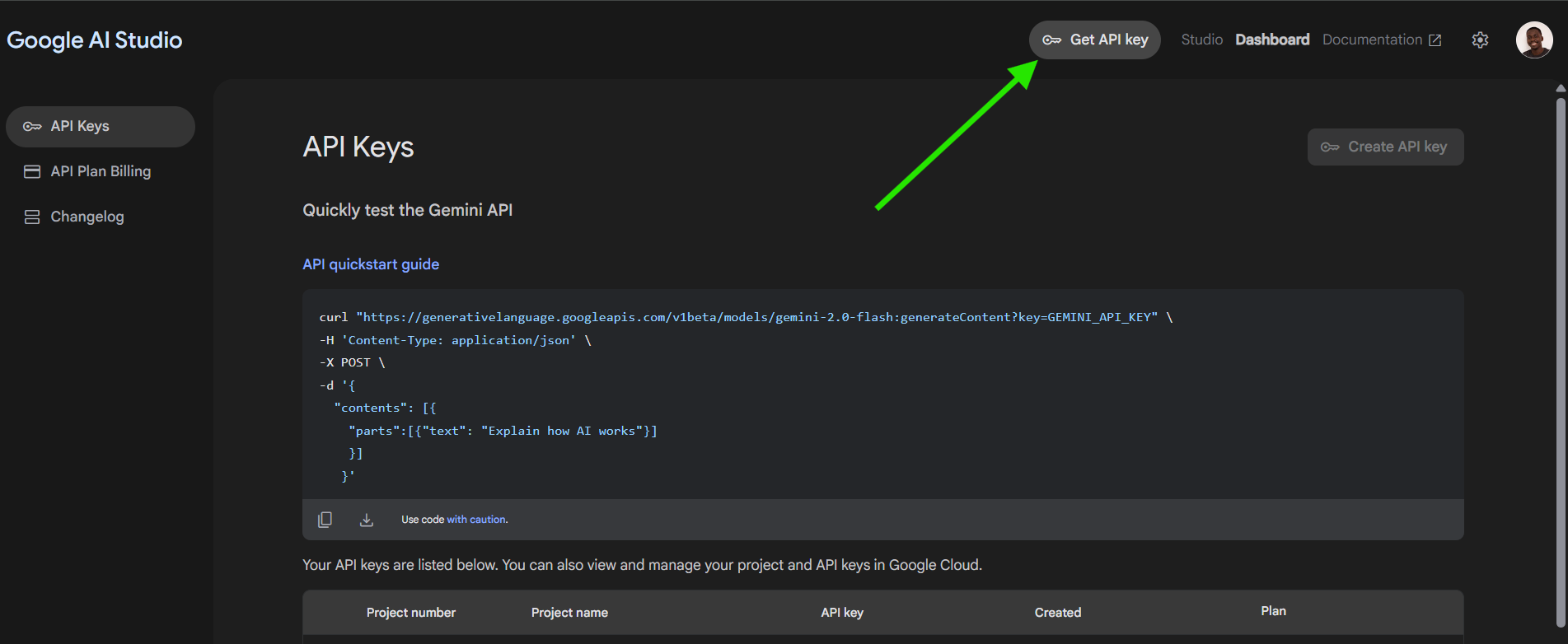
- في إعدادات مفاتيح API المخصصة في Cursor:
- ابحث عن قسم "مفاتيح API من Google"
- أدخل مفتاح API الخاص بك من Google
- انقر على "تحقق" للتحقق
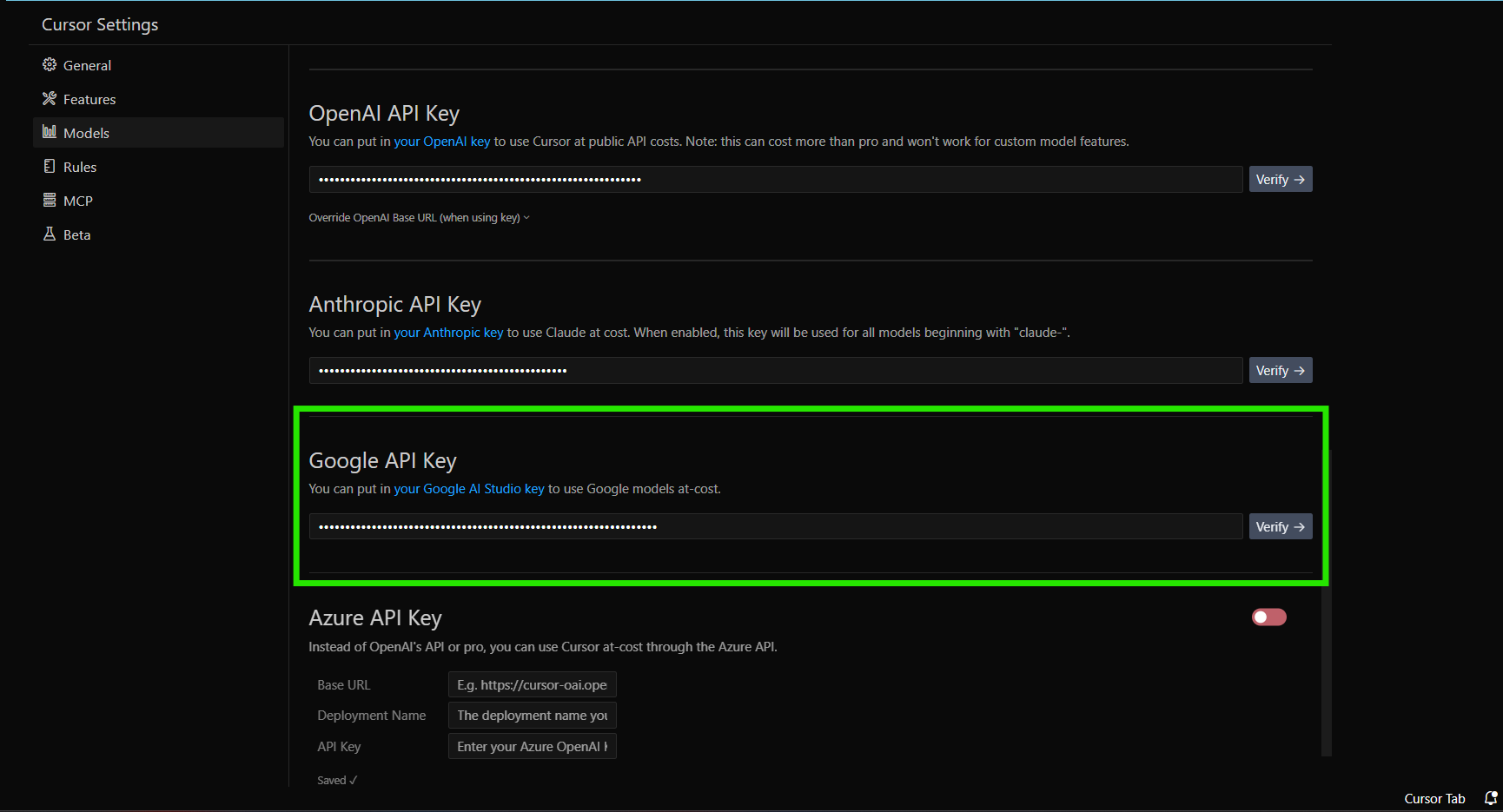
- بمجرد التحقق، سيتم استخدام مفتاح API الخاص بك من Google لنماذج مثل gemini-1.5-flash-500k بتكلفتك الخاصة
الخطوة 5: إعداد تكامل Azure
للمؤسسات التي تستخدم خدمات Azure OpenAI، يقدم Cursor تكاملًا مع واجهة برمجة التطبيقات الخاصة بـ Azure. لتكوين:
- قم بإعداد Azure OpenAI في بوابة Azure الخاصة بك
- قم بإنشاء مورد Azure OpenAI
- قم بنشر النماذج التي ترغب في استخدامها
- احصل على مفتاح API ومعلومات نقطة النهاية الخاصة بك
- في إعدادات مفاتيح API المخصصة في Cursor:
- ابحث عن قسم "تكامل Azure"
- أدخل مفتاح API الخاص بك من Azure وأي معلومات نقطة نهاية مطلوبة
- قم بتكوين الإعدادات الإضافية الخاصة بـ Azure إذا لزم الأمر
- انقر على "تحقق" للتحقق من الاتصال
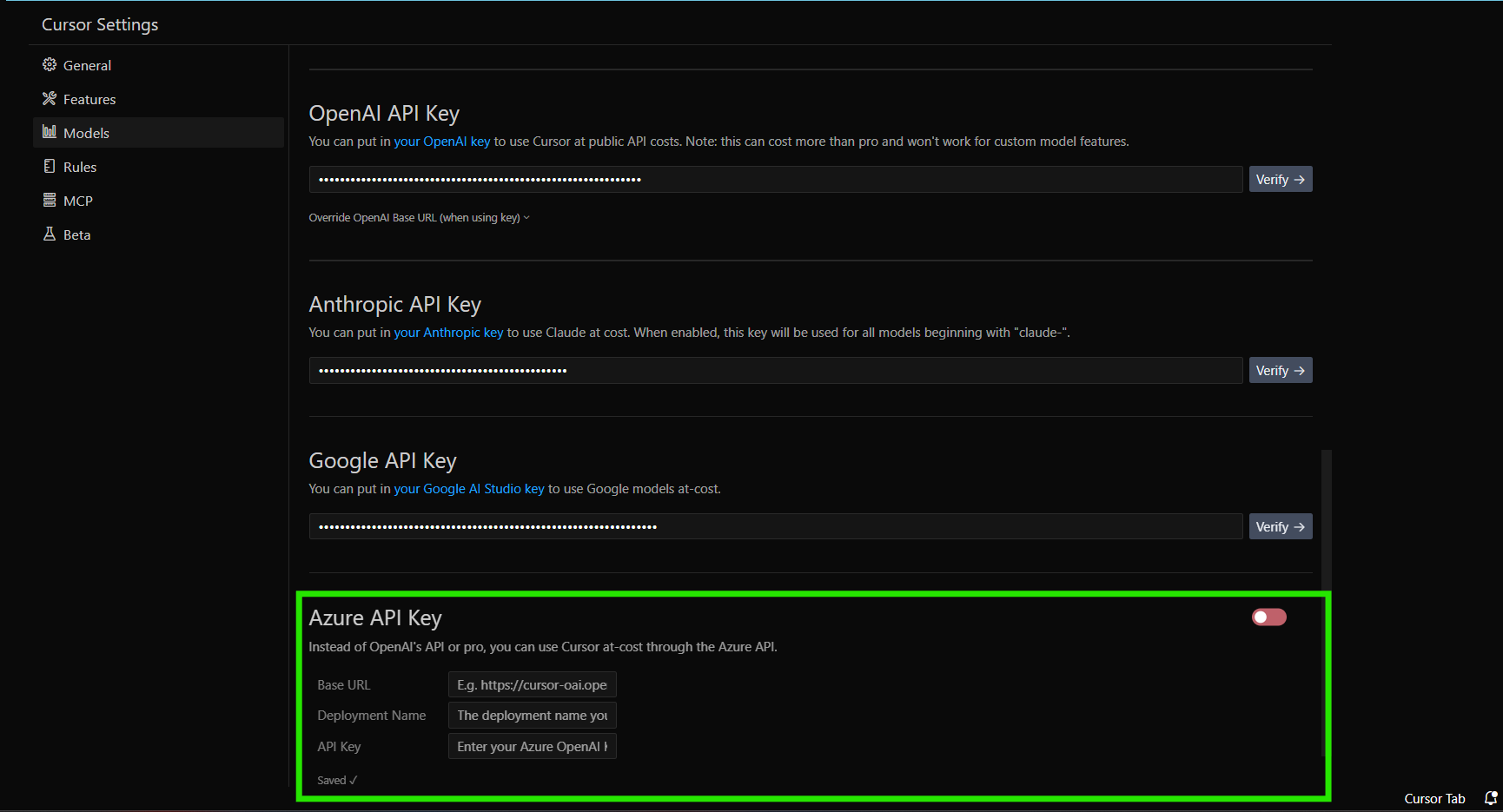
- بعد التحقق، ستقوم Cursor بتوجيه الطلبات المناسبة إلى نشر Azure OpenAI الخاص بك
إدارة مفاتيح API الخاصة بك
مراقبة الاستخدام
نظرًا لأنك تستخدم مفاتيح API الخاصة بك، فإن مراقبة الاستخدام مهمة:
- تتبع فواتير المزود: تحقق بانتظام من لوحات معلومات الفواتير الخاصة بك في OpenAI و Anthropic و Google أو Azure لمراقبة التكاليف
- تعيين تنبيهات الميزانية: قم بتكوين حدود الإنفاق أو تنبيهات مع مزوديك لتجنب الرسوم غير المتوقعة
- تقييم أنماط الاستخدام: التفكير في النماذج والميزات التي تستخدمها بشكل متكرر لتحسين التكاليف
تأمين مفاتيح API الخاصة بك
على الرغم من أن Cursor لا تخزن مفاتيح API الخاصة بك بشكل دائم، إلا أنه يتم نقلها مع الطلبات. للحفاظ على الأمان:
- استخدم الأذونات المناسبة: قم بإنشاء مفاتيح API بأقل الأذونات اللازمة
- قم بتدوير المفاتيح بشكل منتظم: قم بإنشاء مفاتيح API جديدة دوريًا وتحديثها في Cursor
- مراقبة الاستخدام غير المصرح به: تحقق من الأنشطة الغير عادية في لوحات معلومات المزودين الخاص بك
- لا تشارك المفاتيح أبدًا: تجنب مشاركة مفاتيح API أو تضمينها في مستودعات الكود
استكشاف المشكلات الشائعة
فشل التحقق من المفتاح
إذا واجهت مشاكل في التحقق من مفتاح API الخاص بك:
- تحقق من الأخطاء الإملائية: تأكد من نسخ مفتاح API بشكل صحيح دون مسافات إضافية
- تحقق من حالة الحساب: تأكد من أن حساب مزودك في حالة جيدة مع أرصدة متاحة
- تحقق من حدود الاستخدام: قد تحدث مشكلات مؤقتة في التحقق إذا كنت قد وصلت إلى حدود الاستخدام
- جرب متصفح/جهاز مختلف: في بعض الأحيان، قد تتداخل مشكلات الشبكة المحلية مع التحقق
توافق الميزات
تذكر أن ليس كل ميزات Cursor تعمل مع مفاتيح API مخصصة:
- إكمال الشيفرات: تتطلب هذه الميزة نماذج متخصصة ولن تعمل مع مفاتيح مخصصة
- ميزات محددة للمزود: قد تكون بعض القدرات مرتبطة بمزودين أو نماذج محددة
- توفر النموذج: تأكد من أن النماذج التي تحتاجها متاحة ومفعلة في حساب مزودك
أسئلة متكررة
هل سيتم تخزين مفتاح API الخاص بي أو مغادرة جهازي؟
لن يتم تخزين مفتاح API الخاص بك بشكل دائم من قبل Cursor، ولكنه سيتم إرساله إلى خادم Cursor مع كل طلب. يتم توجيه جميع الطلبات عبر واجهة Cursor الخلفية حيث يحدث بناء التعليمات النهائية.
ما هي مزودي LLM المخصصين المدعومين؟
يدعم Cursor رسميًا OpenAI و Anthropic و Google و Azure. كما يدعم التطبيق مزودي واجهات برمجة التطبيقات المتوافقة مع تنسيق واجهة برمجة التطبيقات OpenAI (مثل OpenRouter). لا يوفر Cursor الدعم لإعدادات LLM المحلية المخصصة أو تنسيقات واجهة برمجة التطبيقات الأخرى.
هل يمكنني التبديل بين مفاتيح API المخصصة ومفاتيح API المقدمة من Cursor؟
نعم، يمكنك تعطيل مفاتيح API المخصصة الخاصة بك في أي وقت للعودة إلى استخدام الخدمة المدمجة في Cursor، مع مراعاة أي قيود على الخطة.
تعزيز أتمتة الذكاء الاصطناعي الخاص بك مع تكامل خادم Apidog MCP
خذ تدفقات العمل المعززة بالذكاء الاصطناعي الخاصة بك إلى مستوى جديد من خلال دمجها مع خادم Apidog MCP.
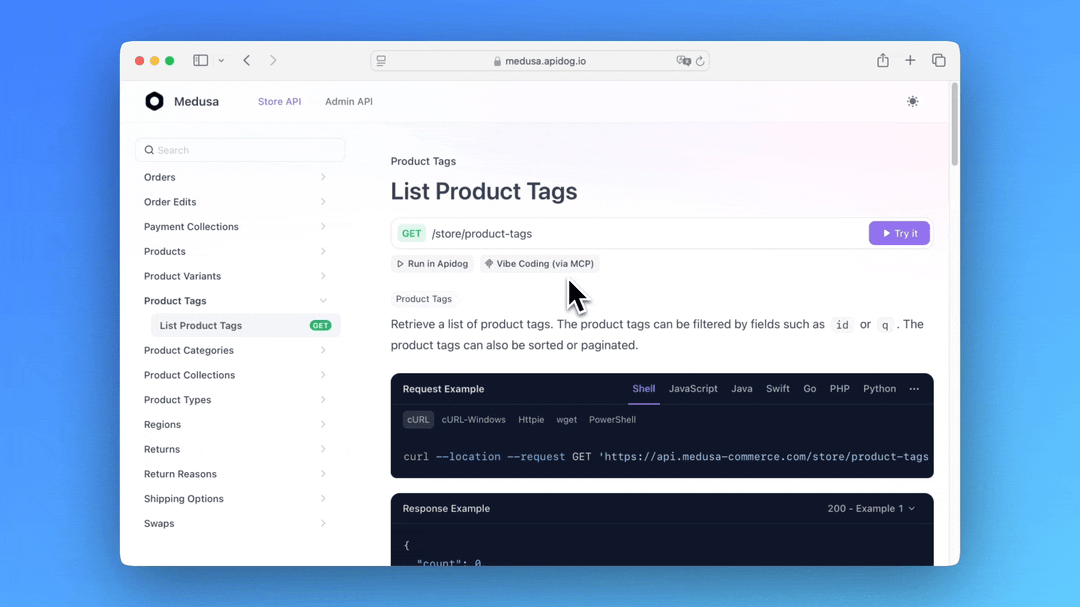
يسمح لك هذا الاتصال القوي بـالتفاعل مباشرة مع مواصفات واجهة برمجة التطبيقات من مشاريع Apidog، مما يمكّن استكشاف واجهة برمجة التطبيقات بسلاسة، وتوليد الكود، وإنشاء نماذج منظمة.
الخاتمة
يتيح لك إضافة مفاتيح API مخصصة إلى Cursor مرونة أكبر وتحكم أكثر في سير العمل المدعوم بالذكاء الاصطناعي الخاص بك. من خلال اتباع هذه الدورة التدريبية، يمكنك دمج مزودي الذكاء الاصطناعي المفضلين لديك بسلاسة—سواء كانت OpenAI أو Anthropic أو Google أو Azure—واستغلال القوة الكاملة لـ Cursor مع إدارة التكاليف حسب شروطك الخاصة.
تذكر أنه بينما تقدم مفاتيح API المخصصة العديد من المزايا، تأتي أيضًا مع مسؤولية مراقبة وإدارة استخدامك الخاص. تحقق بانتظام من لوحات معلومات فواتير مزودك للتأكد من أنك تبقى ضمن الميزانية، واتخذ التدابير المناسبة لتأمين مفاتيح API الخاصة بك.
مع تكوين مفاتيح API المخصصة بشكل صحيح، يمكنك الاستمتاع بمساعدة ذكاء اصطناعي غير محدودة في Cursor، مصممة حسب احتياجاتك وتفضيلاتك الخاصة في التطوير.